1、OpenHarmony音量管理开发简介
AudioVolumeManager提供了音量管理的方法。开发者可以通过本博文了解应用如何通过AudioVolumeManager获取指定流音量信息、监听铃声模式变化、设置麦克风静音等。
2、OpenHarmony音量管理运行机制
该模块提供了 音频管理模块常用接口
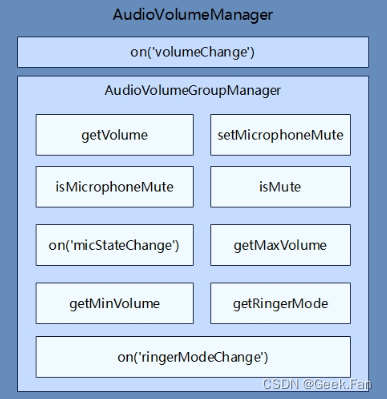
图1 音量管理常用接口
说明: AudioVolumeManager包含音量变化监听处理和音频音量组管理相关(AudioVolumeGroupManager),开发者调用AudioVolumeGroupManager的相关方法,需要先调用getVolumeGroupManager方法创建AudioVolumeGroupManager实例,从而调用对应的接口实现相应的功能,主要接口有:获取指定流的音量、设置麦克风静音、监听麦克风状态变化等。更多介绍请参考API参考文档。
3、OpenHarmony音量管理约束与限制
开发者在进行麦克风管理开发前,需要先对所开发的应用配置麦克风权限(ohos.permission.MICROPHONE),如果要设置麦克风状态,则需要配置音频管理配置权限(ohos.permission.MANAGE_AUDIO_CONFIG),需注意该权限为系统级别权限。配置方式请参见访问控制授权申请。
4、OpenHarmony音量管理开发指导
详细API含义可参考:音量管理API文档AudioVolumeManager
(1).创建AudioVolumeGroupManager实例。
在使用AudioVolumeGroupManager的API前,需要使用getVolumeGroupManager创建一个AudioStreamManager实例。
import audio from '@ohos.multimedia.audio';
async loadVolumeGroupManager() {
const groupid = audio.DEFAULT_VOLUME_GROUP_ID;
var audioVolumeGroupManager = await audio.getAudioManager().getVolumeManager().getVolumeGroupManager(groupid);
console.error('audioVolumeGroupManager create success.');
}(2).获取音量信息、铃声模式。
如果开发者需要获取指定音频流的音量信息(铃声、语音电话、媒体、语音助手等),或者获取当前设备是静音、震动、响铃模式,可参考并调用以下接口。更多事件请参考API参考文档。
import audio from '@ohos.multimedia.audio';
async loadVolumeGroupManager() {
const groupid = audio.DEFAULT_VOLUME_GROUP_ID;
var audioVolumeGroupManager = await audio.getAudioManager().getVolumeManager().getVolumeGroupManager(groupid);
console.info('audioVolumeGroupManager create success.');
}
//获取指定流的当前音量(范围为0 ~ 15)
async getVolume() {
await loadVolumeGroupManager();
await audioVolumeGroupManager.getVolume(audio.AudioVolumeType.MEDIA).then((value) => {
console.info(`getVolume success and volume is: ${value}.`);
});
}
//获取指定流的最小音量
async getMinVolume() {
await loadVolumeGroupManager();
await audioVolumeGroupManager.getMinVolume(audio.AudioVolumeType.MEDIA).then((value) => {
console.info(`getMinVolume success and volume is: ${value}.`);
});
}
//获取指定流的最大音量
async getMaxVolume() {
await loadVolumeGroupManager();
await audioVolumeGroupManager.getMaxVolume(audio.AudioVolumeType.MEDIA).then((value) => {
console.info(`getMaxVolume success and volume is: ${value}.`);
});
}
//获取当前铃声模式: 静音(0)| 震动(1) | 响铃(2)
async getRingerMode() {
await loadVolumeGroupManager();
await audioVolumeGroupManager.getRingerMode().then((value) => {
console.info(`getRingerMode success and RingerMode is: ${value}.`);
});
}(3).查询、设置、监听麦克风状态。
如果开发者需要获取、设置麦克风状态,或者监听麦克风状态变化等信息,可参考并调用以下接口。
import audio from '@ohos.multimedia.audio';
async loadVolumeGroupManager() {
const groupid = audio.DEFAULT_VOLUME_GROUP_ID;
var audioVolumeGroupManager = await audio.getAudioManager().getVolumeManager().getVolumeGroupManager(groupid);
console.info('audioVolumeGroupManager create success.');
}
async on() { //监听麦克风状态变化
await loadVolumeGroupManager();
await audioVolumeGroupManager.audioVolumeGroupManager.on('micStateChange', (micStateChange) => {
console.info(`Current microphone status is: ${micStateChange.mute} `);
});
}
async isMicrophoneMute() { //查询麦克风是否静音
await audioVolumeGroupManager.audioVolumeGroupManager.isMicrophoneMute().then((value) => {
console.info(`isMicrophoneMute is: ${value}.`);
});
}
async setMicrophoneMuteTrue() { //设置麦克风静音
await loadVolumeGroupManager();
await audioVolumeGroupManager.audioVolumeGroupManager.setMicrophoneMute(true).then(() => {
console.info('setMicrophoneMute to mute.');
});
}
async setMicrophoneMuteFalse() { //取消麦克风静音
await loadVolumeGroupManager();
await audioVolumeGroupManager.audioVolumeGroupManager.setMicrophoneMute(false).then(() => {
console.info('setMicrophoneMute to not mute.');
});
}
async test(){ //综合调用:先设置监听,然后查询麦克风状态,设置麦克风静音后再查询状态,最后取消麦克风静音。
await on();
await isMicrophoneMute();
await setMicrophoneMuteTrue();
await isMicrophoneMute();
await setMicrophoneMuteFalse();
}